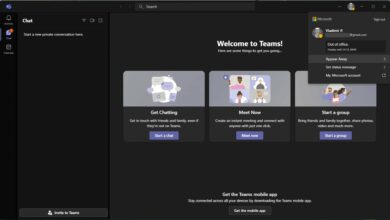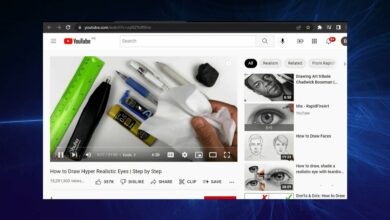3 formas rápidas de arreglar VLC cuando no se puede abrir MRL
- VLC Media Player es, sin duda, el reproductor multimedia más versátil utilizado por millones de personas en todo el mundo.
- Es posible que experimente algunos contratiempos al usar este popular reproductor multimedia.
- En esta guía, le mostraremos algunas soluciones fáciles que lo ayudarán a corregir el error VLC can’t open MRL.
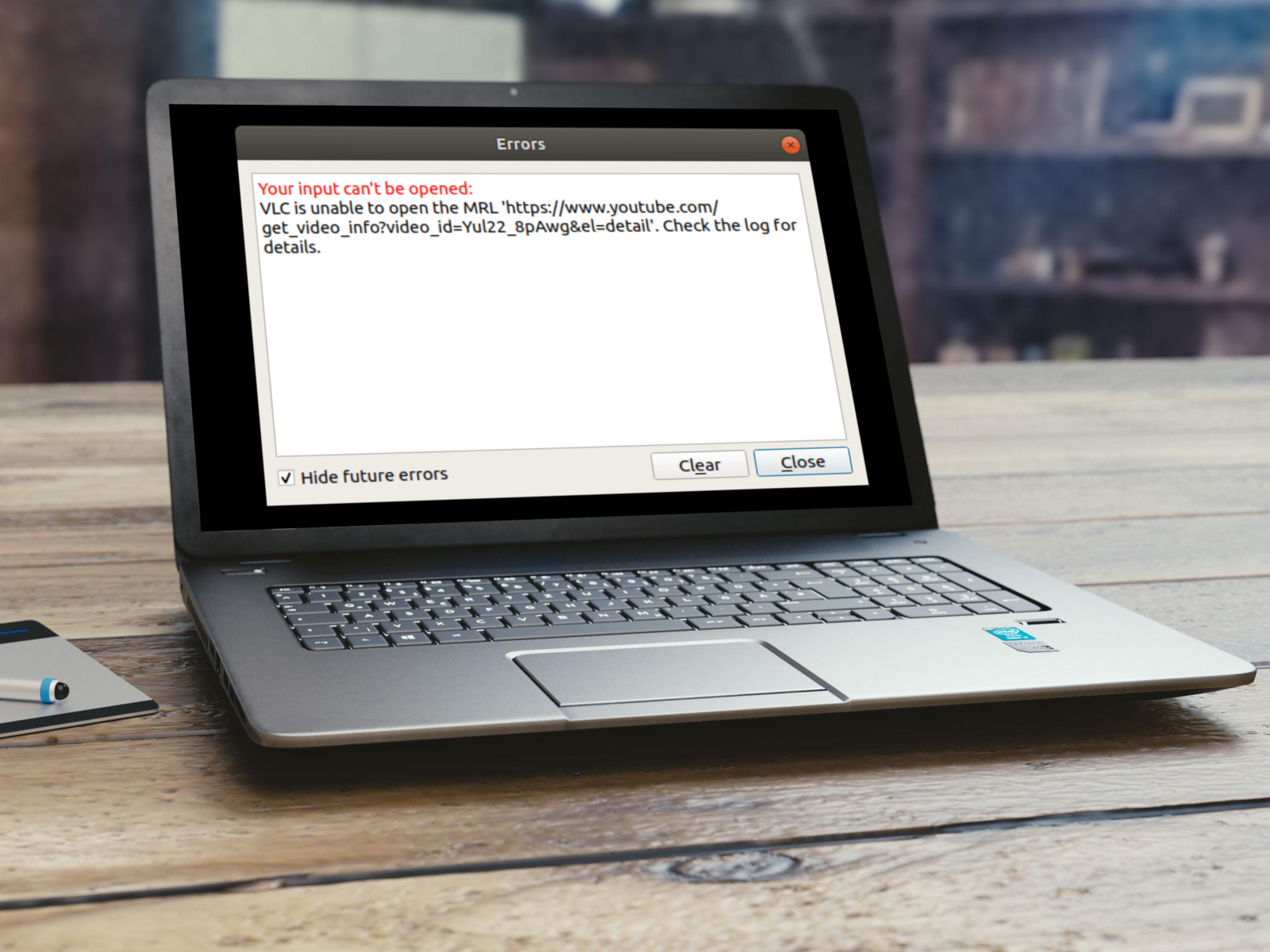
XINSTALAR HACIENDO CLIC EN DESCARGAR ARCHIVO
¿Ves que VLC no puede abrir el error de MRL cada vez que intentas reproducir un video en VLC Player?
Si es así, entonces no estás solo. Es uno de los errores comunes del reproductor multimedia VLC que ocurre cuando desea transmitir videos a VLC desde otra fuente.
En particular, este error se activa cuando intenta reproducir videos de YouTube u otras fuentes en línea y el reproductor VLC no puede encontrar el archivo de destino.
Esto significa que encontrará el error VLC no puede abrir MRL cuando intente abrir un archivo o transmitir un video que no se encuentra físicamente en su computadora local.
Afortunadamente, en esta guía, le daremos tres soluciones efectivas que han sido probadas y que intentaron corregir el error VLC can’t open MRL y lo ayudarán a volver a mirar contenido. Entremos en ello.
¿Qué es VLC LMR?
MRL significa Localizador de fuente de medios. Ayuda al reproductor multimedia VLC a localizar el recurso multimedia. MRL es utilizado por los reproductores multimedia Xine, así como por Java Media Framework además de VLC.
Un localizador de recursos multimedia (MRL) se conoce como una cadena de caracteres utilizada para identificar un recurso multimedia o parte de un recurso multimedia. Un MRL se usa a menudo para identificar entradas o salidas al reproductor multimedia VLC.
Encontrará el error VLC no puede abrir MRL cuando intente abrir un archivo multimedia que se encuentra en un almacenamiento externo, en línea o en otro servidor. Si VLC no puede localizar el archivo, obtendrá este error.
Consejo rapido:
Si VLC no puede abrir un determinado formato de archivo de video, puede probar con otro reproductor multimedia. CyberLink Power DVD es un decodificador de software que le permite ver videos MPEG-1 y MPEG-2 de alta calidad.
PowerDVD solo requiere una unidad de DVD en su computadora para reproducir DVD, VCD, SVCD y mini-DVD, así como otros archivos de video y audio.

CyberLink Poder DVD
Intente reproducir la película en esta aplicación y vea si obtiene el mismo error.
¿Cómo se encuentra el LMR?
En particular, la sintaxis de MRL es:
Algunos problemas de la PC son difíciles de solucionar, especialmente cuando se trata de repositorios corruptos o archivos de Windows que faltan. Si tiene problemas para corregir un error, es posible que su sistema esté parcialmente dañado.
Le recomendamos que instale Restoro, una herramienta que escaneará su máquina e identificará cuál es la falla.
Haga clic aquí para descargar e iniciar la reparación.
[[access][/demux]://]URL[#3 Quick Ways to Fix VLC When It is Unable to Open the MRL[:chapter][-3 Quick Ways to Fix VLC When It is Unable to Open the MRL[:chapter]]] [:option=value …]
¿Cómo arreglar VLC no puede abrir el archivo MRL?
1. Reclamar la propiedad del fichero
- Haga clic derecho en el archivo en el que está recibiendo el error.
- Seleccionar propiedad de la lista desplegable.
- Cambiar a Seguridad pestaña.
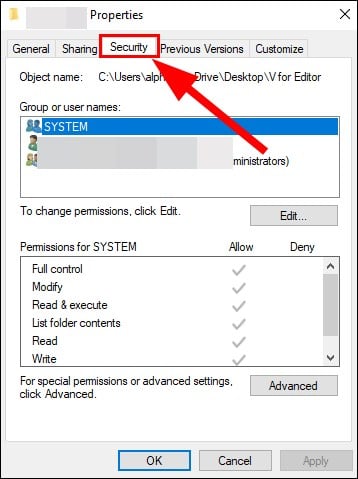
- Haga clic en Avanzado.

- Haga clic en Cambiar botón para Dueño.

- En la nueva ventana que se abre, escriba el texto a continuación en Ingrese el Nombre del objeto para seleccionar el cuadro.
Administrator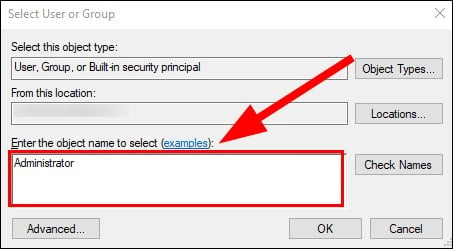
- Hacer clic Bien.
- Échale un vistazo Reemplace todas las entradas de permisos para el objeto secundario con entradas de permisos heredadas de este objeto caja.

- Haga clic en aplicar y compruebe si esto resuelve el problema o no.
Este problema, como ya mencionamos, ocurre cuando intenta reproducir un video desde una unidad externa. En tal caso, debe asegurarse de tener los derechos adecuados para reproducir el video.
Siguiendo los pasos anteriores, puede reclamar la propiedad del archivo e intentar ejecutarlo en el reproductor multimedia VLC para verificar si esto resuelve el problema o no.
2. Actualizar o reinstalar VLC
Actualizar VLC
- Abra el reproductor multimedia VLC.
- Haga clic en Ayuda.
- Seleccionar Buscar actualizaciones.

- VLC verificará si hay una nueva actualización disponible y, si detecta una, le pedirá que instale la actualización.
Reinstalar VLC
- Abierto comenzar El menú.
- Buscar Panel de control y ábrelo.
- Haga clic en Programas y características.
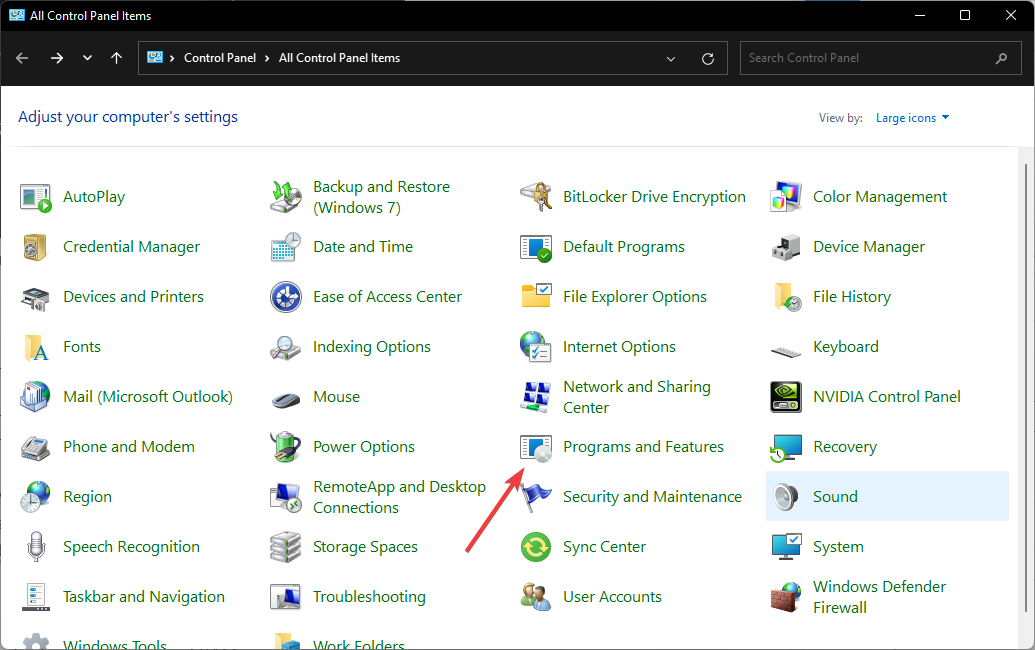
- Seleccionar VLC.
- Haga clic en DESINSTALAR botón en la parte superior.

- Dirigirse hacia sitio oficial.
- Descargar Programa reproductor multimedia VLC.
- Sigue instrucciones en la pantalla para instalar VLC en tu ordenador y comprobar si soluciona el problema o no.
3. Verifique la fuente de video
Lo más probable es que el video que está tratando de transmitir en VLC tenga un problema, por lo que se encuentra con el problema de que VLC no puede abrir MRL.
En tal caso, le recomendamos que copie la URL e intente ejecutarla en otro reproductor. También puede recibir la ayuda de algunos de los reproductores de transmisión en línea.
Si el video no funciona en otro reproductor, entonces el problema no está en el reproductor VLC, sino en la fuente del video.
¿Cómo permito VLC a través del firewall?
- Abierto comenzar El menú.
- Buscar Cortafuegos de Windows Defender y ábrelo.
- Haga clic en Permitir que el Firewall de Windows Defender habilite o deshabilite una aplicación o función.
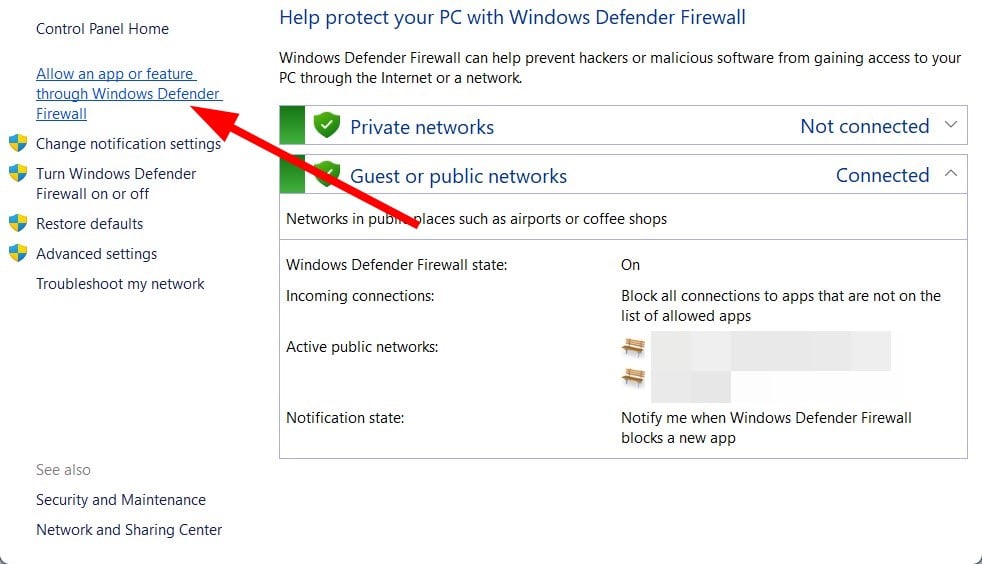
- Haga clic en Cambiar ajustes.

- Desplácese hacia abajo y encuentre Reproductor de multimedia VLC. Si no está allí, haga clic en él Agregar en la parte inferior y agregue VLC desde su directorio de instalación.
- Marque la casilla junto a VLC Media Player.
- Seleccione ambos Público y Privado cajas de red para ello.
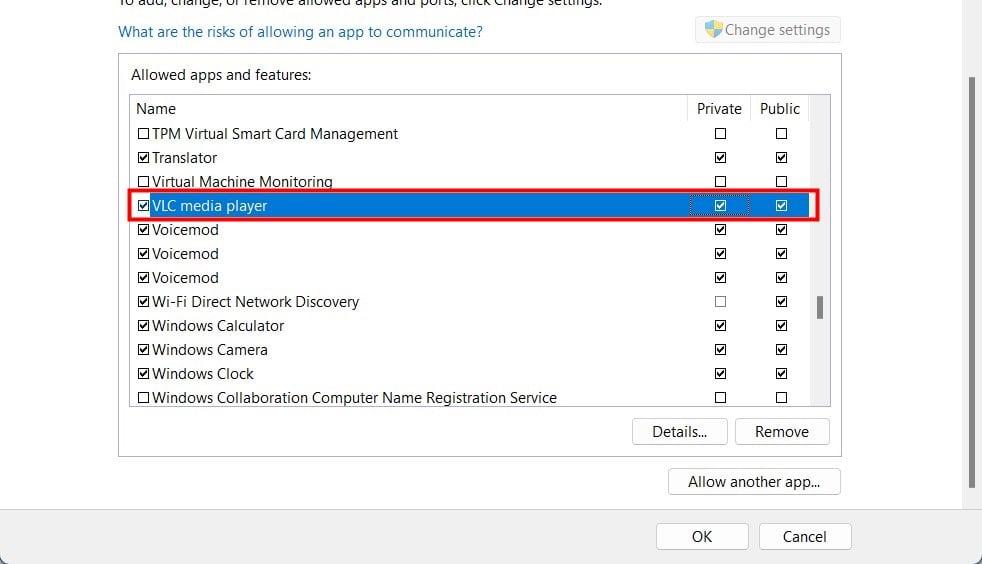
- Hacer clic Bien para confirmar su configuración.
Lo más probable es que el Firewall de Windows Defender no permita que el reproductor VLC transmita videos desde un sitio web por razones de seguridad, lo que podría ser una falsa alarma.
En tal caso, simplemente permita que el software del reproductor multimedia VLC atraviese el firewall de Windows Defender y verifique si esto resuelve el problema o no.
¿VLC no puede abrir YouTube MRL?
- Dirígete a ello sitio web.
- Copiar los códigos de .Tómalo archivo en un bloc de notas.

- Cambiar el nombre del archivo a youtube.luac.
- Copie el archivo a la carpeta Iua donde instaló VLC Media Player, que debería ser el siguiente:
C:Program Files (x86)VideoLANVLCluaplaylist - En el la carpeta Iuaabierto lista de reproducción plegable.
- pegar youtube.Iuac carpeta dentro carpeta de lista de reproducción.
- Abra el reproductor VLC y verifique si el reproductor está transmitiendo el video de YouTube o no.
Si lo anterior no ayuda, puede consultar nuestra guía sobre los mejores reproductores de video universales que puede instalar en su PC con Windows y disfrutar viendo videos.
Eso es todo de nosotros en esta guía. Háganos saber en los comentarios a continuación si esta guía lo ayudó a solucionar el error VLC no puede abrir MRL o no. También puede compartir cualquier otro método que le haya ayudado a resolver el problema.
¿Aún tienes problemas? Solucionarlos con esta herramienta:
PATROCINADO
Si los consejos anteriores no resolvieron su problema, su computadora puede estar experimentando problemas más profundos con Windows. Recomendamos descargar esta herramienta de reparación de PC (altamente calificada en TrustPilot.com) para solucionarlos fácilmente. Después de la instalación, haga clic en el botón Empezar a escanear botón y luego presione Arreglar todo.
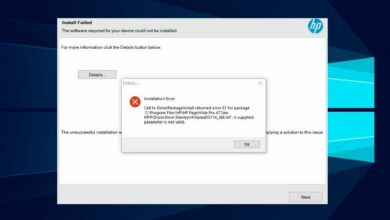
![Photo of Se informó un error WIL Autopilot.dll [Windows 11 Fix Guide]](https://kdkick.com/wp-content/uploads/2023/05/Se-informo-un-error-WIL-Autopilotdll-Windows-11-Fix-Guide-390x220.jpg)